¿Cómo abrir una orden de reparación?
Esta pantalla es el corazón del programa, contiene la mayoría de las funciones y casi todo el trabajo se realiza aquí.
–
–
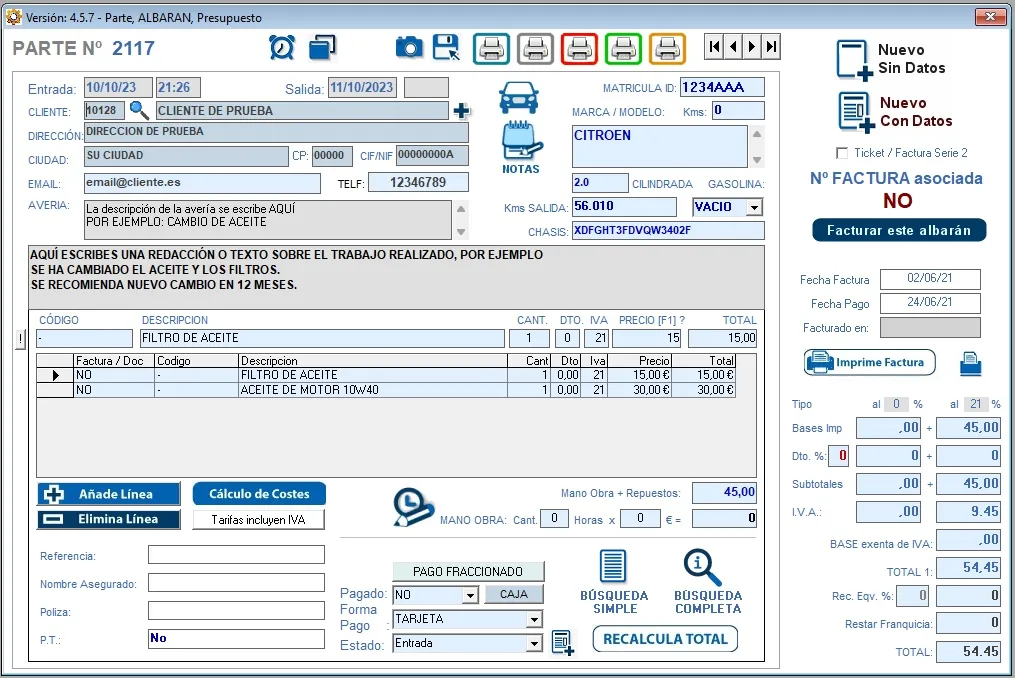
Cuando ya hemos realizado la recepción del vehículo y procedemos a iniciar la reparación, es en esta pantalla donde se va a introducir toda la información.
Los pasos lógicos a seguir son los siguientes:
1º Introducimos los datos fiscales del cliente y del vehículo. El programa nunca obliga a introducir todos los datos en ninguna fase del trabajo, permite al mecánico continuar con la reparación para terminar de introducir datos al final, pero lo más razonable es que al menos se haya introducido el nombre del cliente, su teléfono, la matricula del vehículo o marca y modelo y una descripción de la avería. Son datos mínimos necesarios para tener controlado el vehículo, el propietario y el trabajo a realizar.
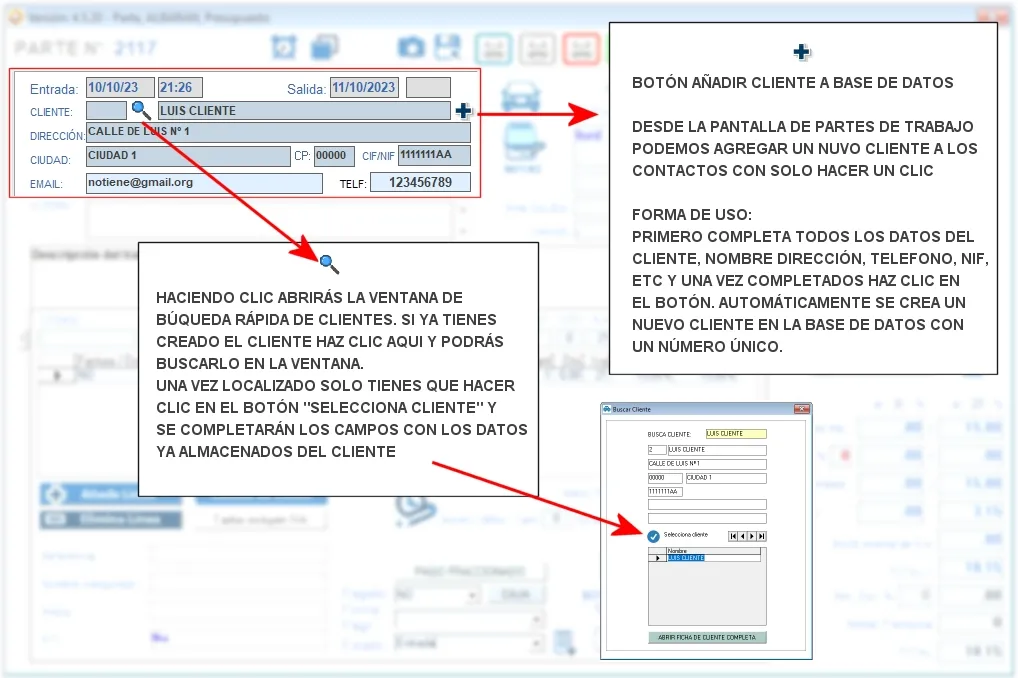
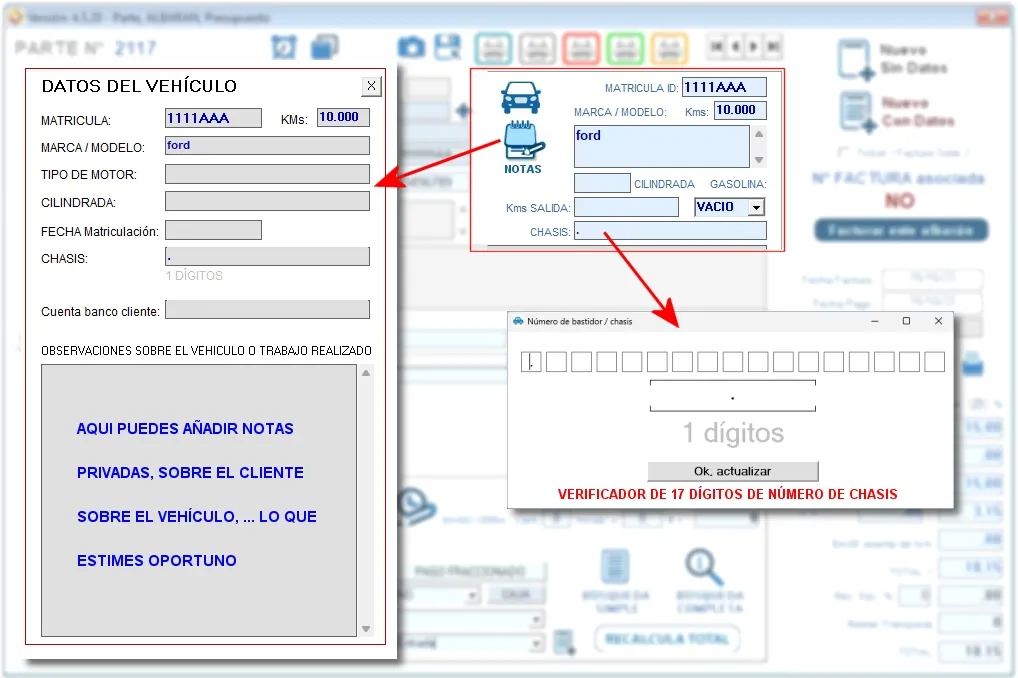
2º Llevamos a cabo la reparación y corresponde ahora introducir las líneas de concepto. Hay dos caminos o dos métodos para introducir líneas de conceptos. Uno consiste en introducir libremente la descripción, cantidad y precio y el otro modo consiste en seleccionar un producto o tarifa de servicio desde la base de datos de «productos y tarifas».
-
- Introducir líneas de concepto libre. Para añadir línea libre hacemos clic en el botón verde claro [Añadir] y el cursor se nos posiciona en el campo descripción para escribir libremente el texto que corresponda a esa línea. Pulsamos después la tecla [Intro] o [Enter] y se nos solicita cantidad, la introducimos y a continuación [Intro] y si queremos podemos indicar un porcentaje de descuento para esta línea, sino, directamente [Intro] de nuevo y pasamos al campo PRECIO. Introducimos el precio unitario y de nuevo [Intro] y se calculará el total de la línea y se añadirá al total de la base imponible.
-
- Introducir línea de concepto desde tarifa o listado de productos. Para añadir con este método también se hace clic en el botón verde claro [Añadir] pero cuando el cursor se nos situa en el campo de descripción, nosotros lo cambiamos al campo CODIGO. Al hacer clic en el campo CODIGO se nos abre arriba una ventana con la lista de todos los artículos o tarifas introducidos. Para usar esta opción, antes hay que introducir los productos o tarifas en la pantalla de ARTICULOS, PRECIOS y TARIFAS (Véase esa información).
3º Si queremos añadir nueva línea, desde la posición anterior al pulsar de nuevo [Intro] nos creará nueva línea, sino podemos hacer clic de nuevo con en ratón en el botón verde claro [Añadir] y repetimos el proceso de creación de línea de concepto.
ya Desde la recepción del vehículo, la apertura de un nuevo partes de trabajo o nota de reparación, elaboración de presupuestos, albaranes y generación de facturas.
Desde aquí accedemos también al histórico de reparaciones de un cliente o incluso al histórico de averías, piezas y repuestos empleados en cualquier vehículo ya reparado con anterioridad.
Otra función importante es la de poder imprimir listados por periodos con las sumas de los importes correspondientes.